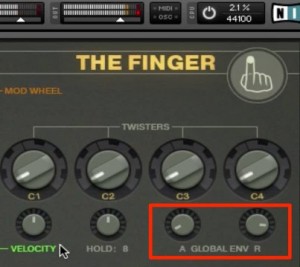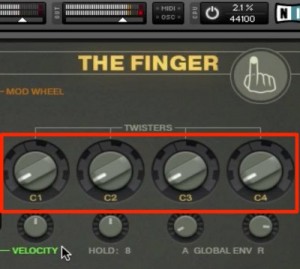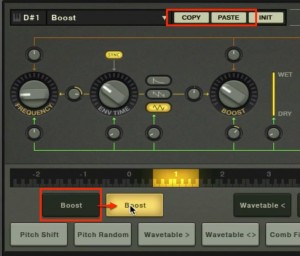Native Instruments Reaktor The Finger 使い方 パラメーターコントロール 2
パラメーターコントロールの調整
The Fingerのパラメーターコントロール第二弾。
ここでは、効果のエディット方法を解説していきます。
この辺りのコントロールがThe Fingerの楽しさに直結します。
直感をフル活用し新しいサウンドを生み出してください。
The Finger動画へのアクセス
動画ポイント_グローバルエンベロープ
The Fingerの効果をコントロールする重要なツマミです。
- A_アタック_効果のかかる早さを決定します。
徐々に効果が強くなるなどの設定に向いています。 - R_リリース_効果が無くなる早さを決定します。
いきなり効果が無くなると不自然な場合に使用してみてください。
動画ポイント_ TWISTERSを使用する
このTWISTERSをよく見るとツマミの縁が鍵盤になっています。
ツマミを回すことで、その鍵盤に割り当てられた効果を呼び出し適用することが可能です。
また「MIDIコントローラー」などのハード機器をツマミへ割り当てることが可能です。
割り当てを行いたいツマミを「右クリック」します。
表示されるメニューから「MIDI & OSC Learn」を選択します。
その後、「MIDIコントローラー」のツマミを動かせばアサインが完了します。
動画ポイント_鍵盤の効果を変更する
鍵盤に割り当てられた効果を変更し、カスタマイズを行うことが可能です。
効果を変更したい鍵盤を「MIDIキーボード」で選択し、
赤囲み部分より希望の効果を選択するだけです。
たくさんありすぎて迷ってしまいます。
動画ポイント_効果のコピー&ペースト
コピー&ペーストを使用することで
「効果の配列順序を変える」
「微妙に異なる効果を作成」などを行うことができます。
- 1_コピー元の鍵盤を選択し「COPY」をクリックします
- 2_コピー先の鍵盤を選択し「PASTE」をクリックします
たったこれだけで複製が行われます。
このような記事も読まれています
エディットが更に進化したReaktor 6
のReaktor6の新機能「BLOCKS」この新しいフレームワークにより、アナログモジュラーシンセで行うようなパッチングが簡単に行えます。
高機能MIDIキーボード KOMPLETE KONTROL
Komplete製品と完全連携し、シームレスな操作が可能。コード、スケール機能、アルペジオ、ツマミに対して即アサインされるパラメーターなど作業の幅が大きく広がります。
シンセサイザーの定番 Massive
もはや不動の人気を築いた定番シンセサイザーです。わかりやすいでインターフェイスサウンドメイキングも行いやすく、EDMからPOPSまで幅広く使用することができます。
MinimoogのサウンドをモデリングしたMONARK
過激なベースサウンドやリード音も簡単に作成することができるため、 EDMを行いたい方は是非、使用していただきたい製品です。
トラックにトリッキーな処理をiZotope Stutter Edit
手作業で行うと膨大な労力を要してしまう、様々な特殊効果を簡単に行うことができます。グリッジサウンドを得たい方にとてもオススメです。